可以测试看看
1.准备一台服务器(廉价服务器购买地址https://www.zywlk.cn),服务器系统随便装一个,linux就可以
2.连接服务器一键安装脚本
curl -fsSL get.kplayer.net | bashcurl -fsSL get.kplayer.net | bashcurl -fsSL get.kplayer.net | bash
3.获取推流地址填入,不需要多开删除这2行
– path: ‘rtmp://live–push.bilivideo.com/live-bvc/2′unique: bilibili2 # 输出路径2– path: ‘rtmp://live–push.bilivideo.com/live-bvc/2′ unique: bilibili2 # 输出路径2– path: ‘rtmp://live–push.bilivideo.com/live-bvc/2′ unique: bilibili2 # 输出路径2
修改配置文件后直接复制粘贴进去
cd kplayernano config.yamlcd kplayer nano config.yamlcd kplayer nano config.yaml
按下Ctrl + O组合键保存更改。
按下Ctrl + X组合键退出nano编辑器。
我这里用的yaml配置,官方默认是json
version: 2.0.0resource:lists:– /root/Downloads/ # 资源文件或目录的路径extensions:– mp4 # 支持的文件扩展名– flv– mkvplay:start_point: 1 # 播放起始点play_model: loop # 播放模式(例如循环、随机)encode_model: rtmp # 编码模式cache_on: true # 启用缓存cache_uncheck: false # 启用未检查的缓存skip_invalid_resource: false # 跳过无效的资源fill_strategy: tile # 显示填充策略rpc:‘on’: true # 启用远程过程调用(RPC)http_port: 4197 # RPC 的 HTTP 端口grpc_port: 4187 # RPC 的 gRPC 端口address: 127.0.0.1 # RPC 的地址encode:video_width: 1280 #分辨率video_height: 720video_fps: 30 #视频帧数audio_channel_layout: 3audio_sample_rate: 44100bit_rate: 0avg_quality: 0output:reconnect_internal: -1lists:– path: ‘rtmp://live-push.bilivideo.com/live-bvc/1’unique: bilibili # 输出路径1– path: ‘rtmp://live-push.bilivideo.com/live-bvc/2’unique: bilibili2 # 输出路径2plugin:lists:– path: show-filename #显示播放文件名称unique: my_plugin # 插件的唯一标识符params:fontcolor: #F8F8FF # 字体颜色font_size: 20 # 字体大小version: 2.0.0 resource: lists: – /root/Downloads/ # 资源文件或目录的路径 extensions: – mp4 # 支持的文件扩展名 – flv – mkv play: start_point: 1 # 播放起始点 play_model: loop # 播放模式(例如循环、随机) encode_model: rtmp # 编码模式 cache_on: true # 启用缓存 cache_uncheck: false # 启用未检查的缓存 skip_invalid_resource: false # 跳过无效的资源 fill_strategy: tile # 显示填充策略 rpc: ‘on’: true # 启用远程过程调用(RPC) http_port: 4197 # RPC 的 HTTP 端口 grpc_port: 4187 # RPC 的 gRPC 端口 address: 127.0.0.1 # RPC 的地址 encode: video_width: 1280 #分辨率 video_height: 720 video_fps: 30 #视频帧数 audio_channel_layout: 3 audio_sample_rate: 44100 bit_rate: 0 avg_quality: 0 output: reconnect_internal: -1 lists: – path: ‘rtmp://live-push.bilivideo.com/live-bvc/1’ unique: bilibili # 输出路径1 – path: ‘rtmp://live-push.bilivideo.com/live-bvc/2’ unique: bilibili2 # 输出路径2 plugin: lists: – path: show-filename #显示播放文件名称 unique: my_plugin # 插件的唯一标识符 params: fontcolor: #F8F8FF # 字体颜色 font_size: 20 # 字体大小version: 2.0.0 resource: lists: – /root/Downloads/ # 资源文件或目录的路径 extensions: – mp4 # 支持的文件扩展名 – flv – mkv play: start_point: 1 # 播放起始点 play_model: loop # 播放模式(例如循环、随机) encode_model: rtmp # 编码模式 cache_on: true # 启用缓存 cache_uncheck: false # 启用未检查的缓存 skip_invalid_resource: false # 跳过无效的资源 fill_strategy: tile # 显示填充策略 rpc: ‘on’: true # 启用远程过程调用(RPC) http_port: 4197 # RPC 的 HTTP 端口 grpc_port: 4187 # RPC 的 gRPC 端口 address: 127.0.0.1 # RPC 的地址 encode: video_width: 1280 #分辨率 video_height: 720 video_fps: 30 #视频帧数 audio_channel_layout: 3 audio_sample_rate: 44100 bit_rate: 0 avg_quality: 0 output: reconnect_internal: -1 lists: – path: ‘rtmp://live-push.bilivideo.com/live-bvc/1’ unique: bilibili # 输出路径1 – path: ‘rtmp://live-push.bilivideo.com/live-bvc/2’ unique: bilibili2 # 输出路径2 plugin: lists: – path: show-filename #显示播放文件名称 unique: my_plugin # 插件的唯一标识符 params: fontcolor: #F8F8FF # 字体颜色 font_size: 20 # 字体大小
4.运行推流脚本
cd kplayer./kplayer play startcd kplayer ./kplayer play startcd kplayer ./kplayer play start
后台运行
./kplayer play start -d./kplayer play start -d./kplayer play start -d
接下来返回你的直播间,等待一段时间就会发现直播已经开始了。




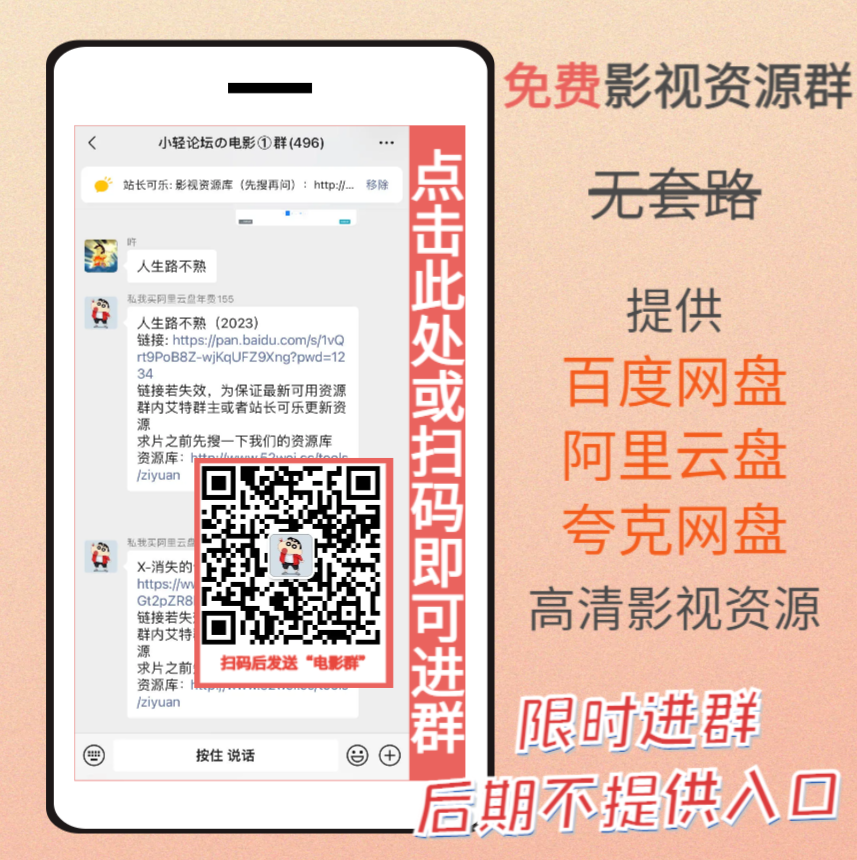
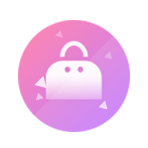


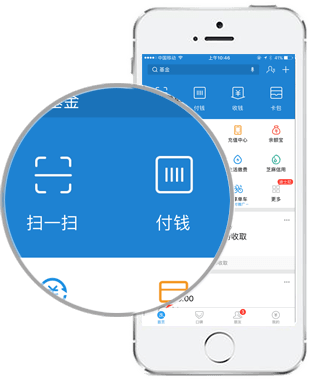
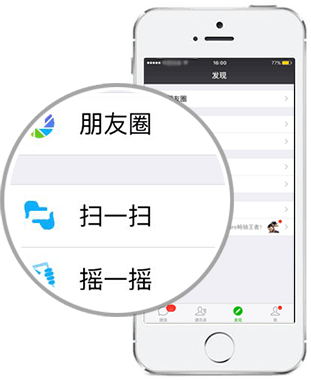
请登录后查看回复内容